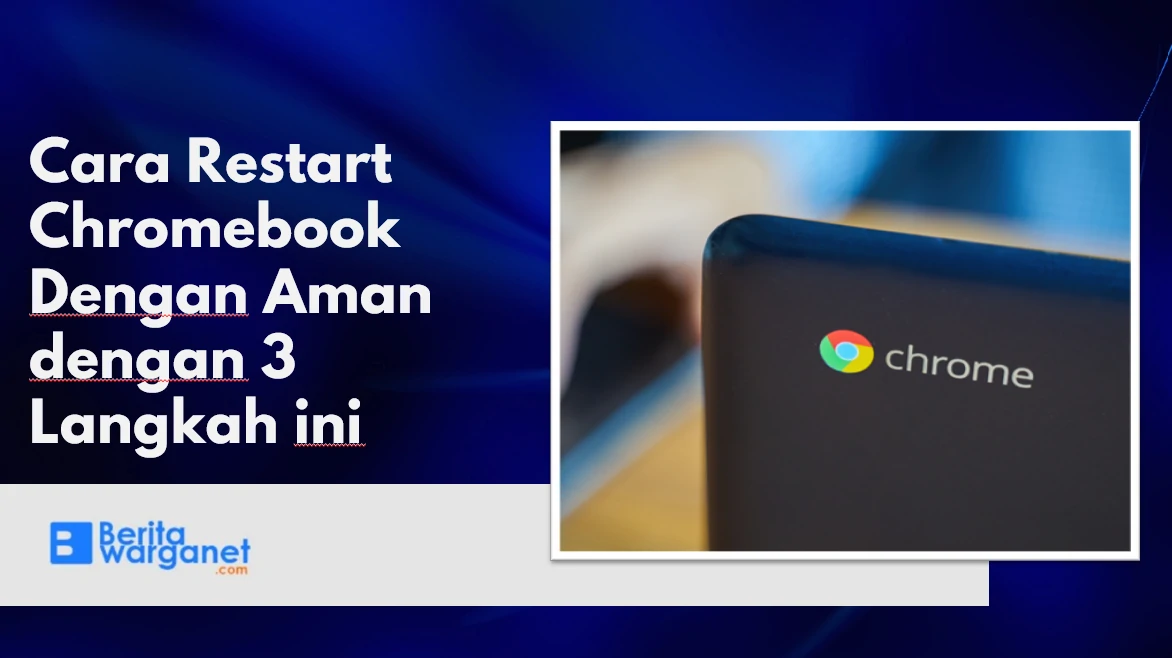Cara Restart Chromebook Dengan Aman dengan 3 Langkah ini
Cara Restart Chromebook Dengan Aman dengan 3 Langkah ini – Chrome OS dikenal sebagai OS yang ringan, tetapi hadir dengan banyak fitur sekelas desktop. Sama seperti sistem operasi desktop lainnya, Kamu dapat mengeklik kanan Chromebook dan bahkan merekam layar di Chrome OS .
Jadi, jika Kamu baru saja pindah ke Chromebook dan sedang mencari cara untuk mem-boot ulang Chromebook, panduan ini akan membantu Kamu melakukannya. Ada tiga metode sederhana untuk Restart Chromebook,termasuk metode URL Chrome tersembunyi. Berikut ini caranya:
Baca Juga: Cara Menonaktifkan OneDrive di Windows 11 Dengan Mudah
Cara Restart Chromebook Dengan Aman
Restart Chromebook Dari Quick Settings
Chrome OS tidak dilengkapi dengan tombol Restart khusus, jadi Kamu harus mematikan Chromebook dan menyalakannya secara manual untuk mem-boot ulang perangkat. Dengan cara ini akan secara otomatis menyimpan data dan pekerjaan apa pun yang telah kamu buka di Chromebook dan mengeluarkan kamu dengan aman dari akun Google sebelum mematikan perangkat Anda.
Kamu dapat dengan mudah melakukannya dari panel Quick Settings. Berikut ini adalah langkahnya
- Buka panel Quick Settings dari sudut kanan bawah tempat waktu dan informasi lainnya ditampilkan. Di sini, klik tombol “ Shut Down ” (daya), dan itu akan segera mematikan perangkatmu.
- Sekarang, tekan tombol daya hardware di perangkat untuk Restart Chromebook.
Baca Juga: Jawaban Mengenali Tanda Baca dalam Teks Deskripsi
Restart Chromebook Menggunakan Tombol Daya
- Selain itu kamu juga bisa menyalakan ulang Chromebook menggunakan tombol daya hardware. Kamu perlu menekan dan menahan tombol daya selama beberapa detik.
- Setelah Kamu melakukannya, seperti Android, menu pop-up akan muncul di layar. Di sini, pilih opsi ” Shut Down “, dan itu akan mematikan Chromebook.
- Sekarang, tekan kembali tombol daya untuk menyalakan ulang Chromebook.
Restart Chromebook Menggunakan URL Chrome
Terakhir, ada beberapa URL Chrome tersembunyi yang tidak diketahui banyak pengguna. Salah satunya memungkinkan Kamu untuk mem-boot ulang Chromebook dengan eksekusi URL sederhana. Perhatikan bahwa ini adalah soft reboot dan bukan restart penuh. Jika tidak ada fitur restart khusus di sini, Kamu bisa menggunakan metode ini di Chrome OS.
- Buka Chrome dan ketik URL di bawah ini di bilah alamat
chrome://Restart - dan tekan Enter. Pastikan Kamu telah menyimpan semua pekerjaan Kamu karena ini akan langsung Restart Chromebookmu
- Chromebook akan reboot secara otomatis
Baca Juga: Jawaban Mengenali Majas Sarkasme Dalam Cerita Fantasi
Reset Chromebook dengan hard reset
Metode ini berisiko kehilangan pekerjaan yang belum disimpan, jadi pastikan untuk keluar secara manual dari akun Google sebelum memulai cara ini. Kamu bisa melakukannya dengan menahan tombol Ctrl dan Shift + menekan Q dua kali atau melalui bagian notifikasi yang terletak di sisi kanan bilah navigasi .
Setelah mengkliknya, lanjutkan dan pilih opsi ‘Keluar’ yang terletak pada sudut kiri atas jendela notifikasi yang ada. Jika kamu sudah siap Berikut ini adalah langkahnya
1. Tahan tombol ‘segarkan’ dan ketuk tombol daya setelahnya. Ini akan memaksa Chromebook untuk memulai ulang secara otomatis.
Baca Juga: Cara Mengubah Password Chromebook Tanpa Ribet
Meskipun ini berfungsi untuk sebagian besar Chromebook, beberapa perangkat menyediakan metode alternatif. Misalnya, jika kamu menggunakan tablet Chrome OS, kamu bisa memulai ulang perangkat dengan menekan dan menahan ‘volume naik’ dan ‘tombol daya’ selama kira-kira 10 detik.
Itulah Cara Restart Chromebook Dengan Aman. Mungkin akan lebih baik jika Google menambahkan opsi restart khusus untuk menghindari kerepotan mematikan perangkat secara manual dan menyalakannya kembali. Walaupun begitu, Kamu masih bisa menggunakan URL Chrome untuk soft reboot.